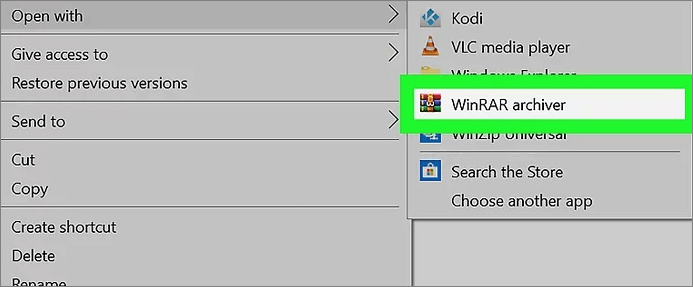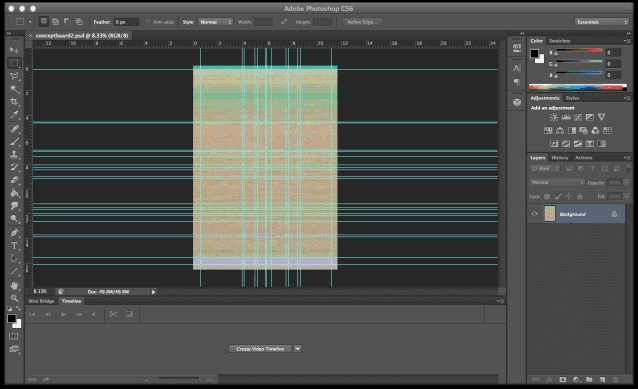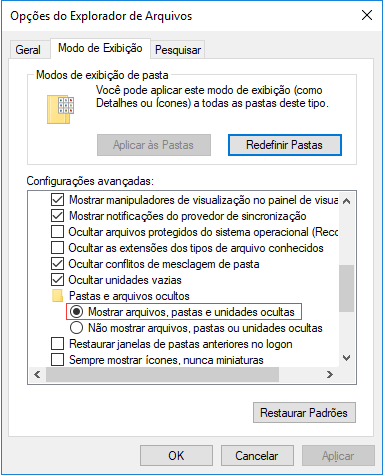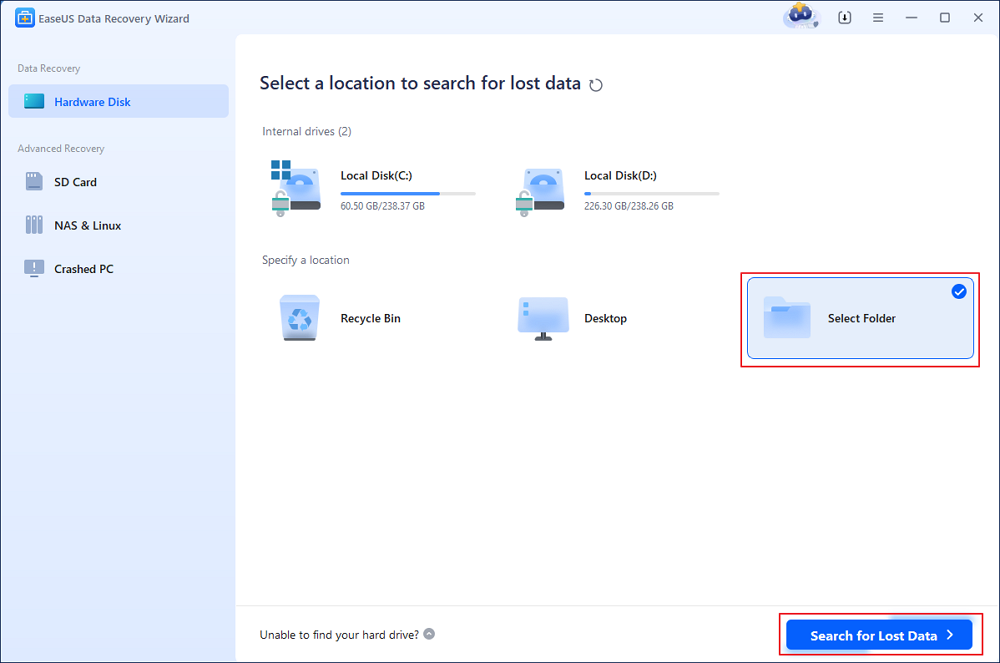Índice da Página
Meu HD externo mostra o espaço usado, mas não há arquivos lá
"Recentemente, tenho algum problema com um dos meus discos rígidos externos. Não mostra dados, mas todo o espaço está utilizado. Toda vez que eu vou às propriedades, posso ver que ainda tenho esses arquivos mostrando no espaço usado. Mas quando abrir o disco, ele não mostra nenhuma pasta ou nenhum dos arquivos que tenho. Como devo recuperar arquivos ocultos do disco rígido externo? Não sou um especialista em informática, você pode me dar um simples tutorial passo a passo sobre como exibir o conteúdo? "
Se você estiver vendo problemas semelhantes ao cenário em que o disco rígido não exibe arquivos, embora eles ainda existam, acalme-se. Em grande parte, os arquivos podem ficar ocultos e ficar inacessíveis. Pode ser causado por certos motivos, por exemplo, ataques de vírus ou uma operação incorreta nas configurações. Normalmente, você pode reexibir e mostrar arquivos usando cmd, painel de controle e software de terceiros.
Mas aqui nesta página, oferecemos uma solução confiável de recuperação de dados para ajudá-lo a recuperar arquivos ocultos de um disco rígido externo. Você pode tentar sempre que precisar.
Software de recuperação de arquivos ocultos da EaseUS
1. 100% de suporte para recuperação de arquivos ocultos em um armazenamento de PC/notebook ou um disco rígido externo, unidade flash USB ou um cartão de memória.
2. Quando os métodos de uso do CMD e do painel de controle falharam em restaurar os itens ocultos, ele se torna o último recurso.
EaseUS Data Recovery Wizard é um profissional programa de recuperação de dados que projetou para recuperar arquivos perdidos/ocultos do disco rígido e múltiplos dispositivos de armazenamento, como disco rígido externo, unidade USB, cartão SD, cartão CF. Com sua poderosa capacidade de recuperação, seus arquivos excluídos, formatados e ocultos podem ser totalmente recuperados por executar a recuperação do disco rígido externo como a seguir.
Siga os passos para recuperar arquivos ocultos do hd externo:
Passo 1. Conecte o disco rígido externo e comece a verificar.
Conecte o disco rígido externo ao computador. Em seguida, inicie o EaseUS Data Recovery Wizard, passe o mouse no hd externo e clique em "Procurar Dados Perdidos".

Passo 2. Selecione os arquivos ocultos.
Aguarde até a digitalização ser concluída. Depois, selecione os arquivos ocultos que você deseja recuperar do disco rígido externo. Para verificar o arquivo, clique duas vezes nele para visualizar seu conteúdo.

Passo 3. Recupere os arquivos ocultos do hd externo.
Depois de escolher os arquivos, clique em "Recuperar" e escolha um local em outra unidade para salvar os arquivos. Em seguida, o software começará a recuperar os arquivos ocultos do disco rígido externo.

Tutorial em vídeo para recuperar arquivos ocultos do hd externo
- 00:20 - Solução 1. Verificar conexão do hd externo
- 00:52 - Solução 2. Verificar arquivos ocultados
- 01:23 - Solução 3. Usar software de recuperação de dados
- 02:14 - Solução 4. Recuperar o sistema de arquivos

Esta página foi útil?
-
"Espero que minha experiência com tecnologia possa ajudá-lo a resolver a maioria dos problemas do seu Windows, Mac e smartphone."…

20+
Anos de experiência

160+
Países e regiões

72 Milhões+
Downloads

4.7 +
Classificação do Trustpilot
Tópicos em Destaque
Pesquisa
 05/11/2025
05/11/2025